نوكيا هي واحدة من العلامات التجارية الأكثر شعبية في العالم. لقد أثبتت أجهزة الهاتف لهذه العلامة التجارية منذ فترة طويلة أنها معدات موثوقة وعالية الجودة. ولكن لسوء الحظ، أي جهاز عاجلا أم آجلا يصبح عفا عليه الزمن. لكي يعمل هاتفك الذكي المفضل لفترة طويلة ويؤدي جميع وظائفه، تحتاج إلى تغيير البرامج الثابتة من وقت لآخر. بكل بساطة، قم بتحديث برنامج الأداة.
يمكن تحديث أحدث الموديلات من الجهاز نفسه. للقيام بذلك، انتقل إلى القائمة - الإعدادات - إدارة الهاتف - تحديث الجهاز.
إذا لم تكن هناك مثل هذه الوظيفة، فسيتعين عليك وميضها يدويًا.
كيفية وميض هاتف نوكيا باستخدام محدث البرامج
من السهل جدًا إعادة تحميل ملفات جهاز هذه الشركة الفنلندية، فقد اهتمت الشركة بهذا مسبقًا من خلال تطوير أداة مساعدة خاصة "Nokia Software Updater".
لكي لا "تقتل" هاتفك الذكي أثناء عملية التحديث، عليك اتباع عدة قواعد:
- لا يمكنك التحدث أو استقبال الرسائل القصيرة أثناء التثبيت. لذلك، من المهم للغاية العثور على بطاقة SIM التي لن يتصل بها أحد بنسبة مائة بالمائة.
- لا تقم بفصل كابل USB والهاتف. لا تنس أيضًا أن الأضواء قد تنطفئ، لذا من الأفضل استخدام جهاز كمبيوتر مزود بمصدر طاقة غير منقطع أو جهاز كمبيوتر محمول. بشكل عام، لا يمكنك إيقاف عملية التحديث.
- يوصى أيضًا بإزالة رمز PIN. سيتطلب الهاتف الذكي ذلك، وأثناء الإدخال يمكنك فصل الكابل عن طريق الخطأ.
تعتبر الأداة المساعدة Software Updater رسمية، لذا يمكن إصلاح المشكلات بعد التحديث في مركز الخدمة. ما لم تكن بالطبع قابلة للعكس.

بالنسبة للبرامج الثابتة، ستحتاج إلى:
- هاتف
- كابل USB
- جهاز كمبيوتر يعمل بنظام التشغيل Windows XP على الأقل
- برنامج PC Suite لتوصيل الجهاز بالكمبيوتر المحمول في الوضع المطلوب
- البطارية مشحونة 100%
- شريحة جوال
- إنترنت
عندما يكون كل شيء جاهزا، يمكنك البدء في العملية نفسها. نقوم بتوصيل الجهاز بالكمبيوتر وتشغيله من خلال برنامج PC Suite. انقر على الأيقونة الأولى (هذه صورة الخزنة)، وباتباع تعليماتها، نقوم بعمل نسخة احتياطية من بيانات هاتفك الذكي. يتم ذلك لأنه بعد وميض البرنامج الثابت، سيتم فقدان البيانات المحفوظة.
بعد ذلك، قم بتشغيل Software Updater واتبع التعليمات مرة أخرى. تقوم الأداة بتنزيل إصدار البرنامج الثابت الجديد وتثبيته على الهاتف نفسه وإعادة تشغيله. في هذه اللحظة، لا تحتاج إلى لمس الكابل أو الهاتف المحمول. تعطيله ليس بسبب عطل، بل بسبب تشغيل البرنامج.
عند تثبيت التحديثات، يمكنك أخيرًا استعادة النسخة الاحتياطية من بياناتك ومتابعة استخدام الأداة الذكية.
إذا لم يتمكن برنامج تحديث البرامج من رؤية الهاتف، فتحقق مما يلي:
- يجب تشغيل الهاتف
- يتم توصيل كابل USB بكل من الكمبيوتر والهاتف. هل هذا صحيح؟
- يجب تثبيت برامج التشغيل على الكمبيوتر. يمكنك مشاهدته في إدارة الأجهزة. إذا كان يحتوي على أجهزة بها علامة استفهام، فقم بتثبيت برامج التشغيل الخاصة بها.
تحقق من استخدام الاتصال الصحيح. تتطلب العديد من الطرز تحديد النوع عند توصيل كابل USB.
يمكنك وميض أداة ذكية ليس فقط لتحديث البرنامج، ولكن أيضًا لتوسيع وظائفها. يحتوي خط Lumia على وظائف محدودة قليلا، ويمكن توسيعه باستخدام البرامج الثابتة. على سبيل المثال، يمكنك تنزيل الملفات باستخدام المتصفح، وتثبيت تطبيقات الطرف الثالث، وليس فقط من السوق، ونقل الملفات عبر البلوتوث، والتقاط لقطات الشاشة، والوصول إلى نظام الملفات، وغير ذلك الكثير.
Nokia Suite - استمرار لبرنامج Nokia Software Updater
بالنسبة لطرز الهواتف الأحدث، يتم استخدام Nokia Suite. ويبقى المعنى كما هو. في الواقع، تغير الاسم فقط. فيما يلي لقطة شاشة للبرنامج:

كيفية وميض هاتف Nokia Lumia باستخدام Lumia Downloader
مهم. العيب الوحيد لهذه الطريقة هو أنه سيتعين عليك إعادة ضبط الإعدادات، وقد تختفي الملفات المخزنة في الذاكرة الداخلية. لذلك، حتى قبل التثبيت، تحتاج إلى عمل نسخة من المستندات اللازمة.
للتثبيت سوف تحتاج:
- هاتف ذكي
- كابل USB
- جهاز كمبيوتر يعمل بنظام التشغيل Windows XP على الأقل
- البطارية مشحونة 100%
- تحميل لوميا
- إنترنت
يجب أن يكون الجهاز مثبتًا عليه برنامج Qualcomm غير مؤمّن. فقط هو، والبعض الآخر لن يفعل. قم بتنزيل تطبيق Lumia Downloader على جهاز الكمبيوتر الخاص بك، ثم قم بتثبيته وتشغيله باستخدام زر الفأرة الأيمن كمسؤول.

بعد ذلك عليك إدخال الهاتف في وضع التنزيل. يتم ذلك على النحو التالي: قم بإيقاف تشغيل الجهاز وفصله عن وحدة النظام. بعد ذلك، اضغط باستمرار على مفتاح مستوى الصوت وأعد تشغيله مرة أخرى. يجب أن يكون هناك اهتزاز عند تشغيله. إذا كان الأمر كذلك، فقم بتوصيل كابل USB بالهاتف.
إذا ظهرت نافذة مع السؤال "قبل استخدام القرص، تحتاج إلى تنسيقه. شكل؟ لا توافق تحت أي ظرف من الظروف، ولكن إلغاء. إذا قمت بتهيئة القرص، فسوف "تموت" الأداة ولا يمكن إحياؤها إلا في الخدمة.
في تطبيق Lumia Downloader، انقر فوق Download ROM وحدد الملف الذي يحتوي على البرامج الثابتة التي تم تنزيلها مسبقًا للطراز الخاص بك. ويمكن تحميله من المواقع المتخصصة في نوكيا. بعد اختيار الملف المطلوب، سيسألك البرنامج هل سيستمر التنزيل أم لا، نحن نوافق على ذلك. وبعد ثلاث دقائق يتم تثبيت البرنامج.
ولكن هذا ليس كل شيء. يجب عليك إخراج هاتفك الخلوي من وضع التنزيل. نخرج كابل USB منه ونخرج البطارية ونعيد إدخالها. بالنسبة للطرز التي تحتوي على بطارية غير قابلة للإزالة، اضغط على زر الطاقة لمدة عشر ثوانٍ تقريبًا. بعد تشغيله، نقوم بإعادة ضبط الإعدادات. هذا كل شئ. تم تحديث الهاتف الذكي وظهرت العديد من الميزات الجديدة التي ستسعد المالك.
لا تنس أن الوميض المستقل يتم تنفيذه فقط على مسؤوليتك الخاصة، وإذا حدث خطأ ما فجأة، فإن اللوم يقع عليك وحدك.
مقدمة
بعد قراءة المقال، يمكنك وميض هاتف لا يعمل. نوكيامن خلال برنامج Phoenix في ما يسمى بوضع "DEAD MOD". هذا العمل مكتوب بلغة بسيطة يسهل الوصول إليها، بحيث يمكن لأي مالك لهاتف Nokia استخدامه.
ماذا نحتاج ضروري?
- 1. البرامج الثابتة لهاتفك. أوصي بأحدث إصدار.
2. الهاتف، كابل USB، بطارية مشحونة بالكامل.
3. تثبيت برنامج Phoenix (يمكنك القيام بذلك في منتدانا). تم شرح تثبيته في الموضوع المحدد.
4. جهاز كمبيوتر يعمل بنظام التشغيل Windows XP وVista وWindows 7. يوصى باستخدام XP.
5. لا ينبغي تشغيل البرامج المتعلقة بـ Nokia (Nokia Ovi suite، Nokia PC suite، Nokia Software Update، الأدوات المساعدة المتنوعة، وما إلى ذلك) على الكمبيوتر. وإلا فقد تنشأ مشاكل لا نحتاج إليها.
الجزء الرئيسي
قم بإيقاف تشغيل الهاتف، وأخرج البطارية، ثم أعدها مرة أخرى بالنسبة للهواتف التي تحتوي على بطارية غير قابلة للإزالة: قم بإيقاف تشغيل الهاتف، واضغط باستمرار على زر الطاقة لمدة 8 ثوانٍ (حتى ثلاثة اهتزازات). ملاحظة: يمكننا التعرف على برامج التشغيل المثبتة من خلال النظر في التثبيت/إلغاء التثبيت: ابدأ -> لوحة التحكم -> إضافة / إزالة البرامج. بالنسبة للهواتف التي لا تحتوي على وظيفة شحن USB: أدخل الكابل، واضغط لفترة وجيزة على زر الطاقة (لمدة ثانية أو ثانيتين) على الهاتف، بالنسبة للهواتف المزودة بوظيفة شحن USB: ما عليك سوى توصيل الكابل والهاتف مغلقًا بالكمبيوتر (لا يوجد بحاجة للضغط على أي شيء)، سيجد WINDOWS جهازين جديدين من نوكيا(سوف يختفون بعد 3 ثواني). كرر هذا الإجراء مرتين إلى ثلاث مرات بفاصل 5 ثوانٍ.
ثَبَّتَتم تنزيلها مسبقًا من موقعنا احدث اصدار. "هام": نقوم بتوصيل هاتف بدون وظيفة شحن USB بالكمبيوتر، وهاتف مزود بوظيفة شحن USB - نقوم بفصله عن الكمبيوتر! إطلاق البرنامج فينيكسمن خلال النقر على اختصار سطح المكتب المسمى "Phoenix". نحن في انتظار إطلاقه. في النافذة التي تظهر، افتح الإيداع " ملف"، ثم " افتح المنتج ".

في النافذة التي تظهر، حدد " ر.م."لهاتفنا. يمكن العثور على RM عن طريق إزالة غطاء البطارية. وفي الواقع، نكتشف أيضًا رمز المنتج. لقد قمت بوميض الرمز الذي يحتوي على "RM-588"، لذلك اخترته.

بعد اختيار RM، انقر فوق "موافق". انتقل الآن إلى "علامة التبويب" تحديث البرامج الثابتة ".

في النافذة التي تظهر على يمين "رمز المنتج"، انقر فوق "..."

ستظهر مجموعة مختارة من رموز المنتج.

اختر ما يعجبك (لأنها كلها باللغة الروسية). أنا شخصياً تركت الشخص الذي كان لدي. ثم انقر فوق "موافق". في النافذة الجديدة، حدد المربع المجاور لـ وميض USB للهاتف الميت وانقر على "خيارات"..

ستظهر نافذة تحتوي على ملفات البرامج الثابتة الخاصة بنا. في الأسفل سنرى ملفًا أحمر - نحتاج إلى تحديده وحذفه (حدده، اضغط على "حذف"، أكد ذلك بالنقر فوق "موافق" وفي الأسفل انقر فوق "موافق" ).إذا لم يكن هناك ملف أحمر، لا نحذف أي شيء.


بعد ذلك، انقر فوق "تجديد"، ستظهر لنا نافذة تحتوي على تعليمات من ست نقاط.


في هذه النافذة، انقر فوق "موافق" وعلى الفور: بالنسبة للهواتف التي لا تحتوي على وظيفة شحن USB، اضغط لفترة وجيزة (1-2 ثانية) على زر الطاقة بالهاتف؛ بالنسبة للهواتف المزودة بوظيفة شحن USB، ما عليك سوى توصيل السلك مع تشغيل الهاتف. إلى الكمبيوتر. (عند اكتشاف الهاتف، سيصدر الكمبيوتر صوتًا عند توصيل جهاز جديد) يجب أن تبدأ عملية البرنامج الثابت.


هذا كل شيء، جهازنا مخيط. سيتم الآن تشغيل نفسه ويمكننا فصله عن جهاز الكمبيوتر. في فينيكس، أغلق جميع النوافذ قبل أن تطفئها.
ملحوظة: عادة، لا يمكن وميضه في المرة الأولى، وقد تظهر أخطاء مختلفة في السجل. هذا امر طبيعي. الشيء الرئيسي هو عدم الاستسلام وتكرار العملية المذكورة أعلاه حتى يتم تثبيت البرنامج الثابت بنجاح.
نصيحة . إذا حاولت عدة مرات ولم تنجح بعد، فأنت بحاجة إلى إزالة البطارية وإدخالها مرة أخرى. ثم كرر عملية البرامج الثابتة مرة أخرى.
حظ سعيد! إليسيف أليكسي البرامج الثابتة USB لهواتف Nokia "الميتة" باستخدام برنامج Phoenix
فئة:في النافذة التي تفتح، حدد " ر.م." بهاتفك، يمكنك معرفة RM هذا عن طريق إزالة الغطاء الخلفي والبطارية، وسيتم كتابة رمز RM الخاص بجهازك هناك. في حالتي، الرمز "RM-243" هو Nokia 6120 (هذا هو الطراز الذي أقوم بتفليشه حاليًا).
بمجرد تحديد RM، انقر فوق "موافق"، ثم انتقل إلى علامة التبويب " تحديث البرامج الثابتة".

في النافذة التي تفتح، على يمين " كود المنتج"، انقر على الزر "..."

ستظهر مجموعة مختارة من رموز المنتج.

اختر الرمز الذي تفضله (لا يهم الرمز الذي تختاره). لقد تركت الذي كان لدي. بعد ذلك، انقر فوق الزر "موافق" وفي النافذة الجديدة، حدد " وميض USB للهاتف الميت”.
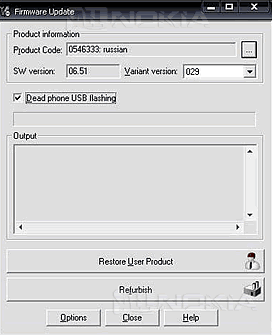
الآن انقر على "تجديد"، ستظهر لك الرسالة " --- يضعطهاتفقوةزر! ---".

بعد ظهور الرسالة، عليك الضغط على زر الطاقة الخاص بهاتفك حتى تبدأ عملية تفليش جهازك. ضغطت على زر الطاقة لمدة 3 ثوانٍ تقريبًا، وبدأت العملية.



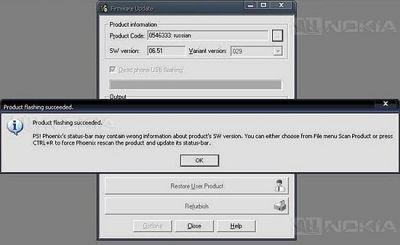
الآن تم وميض هاتفك الميت بنجاح. وبعد ذلك سيتم تشغيله تلقائيًا ويمكنك فصله بأمان عن جهاز الكمبيوتر.
أود أن أشير إلى أنه لا يمكن لأي شخص أن يقوم بتفليش هاتف Nokia في المرة الأولى، حيث يتم عرض أخطاء مختلفة، وما إلى ذلك. وما إلى ذلك، ولكن لا ينبغي عليك اليأس والاستسلام تحت أي ظرف من الظروف - ما عليك سوى قراءة المقالة مرة أخرى وتكرار جميع الخطوات الموضحة أعلاه.
المقالة مناسبة لجميع أجهزة Nokia S40 3rd، 5th، Symbian 7.0، 8.0، 8.1، 9.1، 9.2، 9.3، 9.4.
التحضير للبرامج الثابتة.
طريقة وميض الهواتف الموضحة في هذه المقالة متاحة للطرز المدرجة نوكيا. يمكنك أيضًا تنزيل أحدث إصدار من Nokia Software Updater من الموقع المتوفر. ومع ذلك، قبل تنزيل أحدث البرامج الثابتة، تأكد من إصدار البرامج الثابتة الذي يمكنك التحديث إليه عبر NSU، نظرًا لأنه ليس من الممكن دائمًا تحديث هاتفك إلى أحدث إصدار للبرنامج.
يرجى ملاحظة أنه يجب شحن الهاتف بالكامل قبل بدء عملية البرنامج الثابت. أيضًا لا ينصحمقاطعة عملية البرنامج الثابت، أي أنه لا يمكنك القيام بما يلي:
- - افصل الكابل عن الهاتف
- استخدم الهاتف أثناء عملية البرنامج الثابت.
يوصى أيضًا بإزالة طلب الرمز السري، لأنه عند إعادة تشغيل الهاتف سيطلب منك إدخاله، ومن خلال القيام بذلك، يمكنك ربط الكابل وفصله. وبالإضافة إلى ذلك، عليك أن تأخذ في الاعتبار حقيقة أن الأضواء قد تكون مطفأة. من أجل استبعاد هذا الاحتمال، من الأفضل استخدام جهاز كمبيوتر محمول أو مصدر طاقة غير متقطع.
عند تحديث البرنامج بهذه الطريقة، يخبر البرنامج الثابت الخادم برمز المنتج الخاص بهاتفك، وبناءً على هذا الرمز، يبدأ تنزيل برنامج ثابت محدد. هذا يعني أنه إذا كان لديك هاتف "رمادي" (غير معتمد لروسيا)، فبعد تحديث البرنامج، سيتم تثبيت حزمة اللغة الخاصة بالبلد المقصود منها. ولنذكرك أن هذا الكود مكتوب أسفل بطارية الهاتف. من خلال تغيير رمز المنتج، يمكنك تحميل البرنامج الثابت الخاص بتعديل مختلف على الهاتف، على سبيل المثال، جعله Nokia N73 Music Edition. يمكنك قراءة المزيد عن هذا في القسم المقابل.
ومن الجدير بالذكر أن تحديث برامج الهاتف نوكيابمساعدة NSU - الخدمة الرسمية، ويتم التخلص من جميع المشكلات الناشئة نتيجة لتحديث البرنامج بواسطة مركز الخدمة بموجب الضمان.
تعليمات:
الخطوةالاولى: افتح "جهاز الكمبيوتر" وفي "خيارات المجلد" -> "عرض" قم بتمكين عرض الملفات والمجلدات المخفية. انقر فوق "تطبيق"، "موافق".

الخطوة الثانية: عند تنزيل أحدث إصدار من البرنامج الثابت لهاتفك (يمكن العثور عليه في القسم " ")، سيكون بتنسيق exe. ستحتاج إلى تشغيله على جهاز الكمبيوتر الخاص بك وتحديد أي مجلد لتفريغه، ويفضل أن يكون فارغًا.



إذا كان نظام التشغيل Windows XP مثبتًا على جهاز الكمبيوتر الخاص بك، فضع الملفات هنا: Documents and Settings\All Users\Application Data\Nokia\Nokia Service Layer\A\nsl_service_module_00001\vpls\www.dsut.online.nokia.com.oti.caresuite\ المنتجات\ rm-313\
إذا تم تثبيت نظام التشغيل Vista أو Windows 7، فانسخ الملفات هنا: ProgramData\Nokia\Nokia Service Layer\A\nsl_service_module_00001\vpls\www.dsut.online.nokia.com.oti.caresuite\Products\rm-313\
ملحوظة:إذا كانت بعض المجلدات غير موجودة، فيجب إنشاؤها. قد يكون الرمز \rm-313\ مختلفًا (كما كتبنا أعلاه، تعتمد الأرقام على طراز هاتفك نوكيا).
NSU لن يتم تنزيل البرنامج الثابت مرة أخرى، وستبدأ عملية تحديث البرنامج على الفور. يجب أن يكون متصلاً بالإنترنت، ويمكن استخدام الهاتف كمودم. يجب أن تكون حركة المرور أقل من 1 ميغابايت، وإذا كان أكثر، فهذا يعني أنك لم تقم بنسخ البرنامج الثابت إلى NSU بشكل صحيح. في هذه الحالة، انقر فوق "إلغاء" في البرنامج، وتحقق من العنوان (بشكل أكثر دقة، ما إذا كنت قد قمت بنسخ البرنامج الثابت بشكل صحيح) وكرر كل شيء مرة أخرى.
البرامج الثابتة للهاتف.
برنامج تحديث برامج نوكيالديه واجهة سكانها ينالون الجنسية الروسية، لذلك نأمل ألا تواجه أي مشاكل في العمل معها. نقوم بتوصيل الجهاز قيد التشغيل ببطاقة SIM بالكمبيوتر، وعندما يطلب الهاتف، حدد "تحديد وضع التشغيل" (من الأفضل ضبط هذا الوضع افتراضيًا، أي بدون مطالبة). يجب تحويل الهاتف إلى الوضع "العادي" أو "المستقل" (حسب ما هو ممكن لطرازك)، وكذلك توصيل الشاحن.
لنبدأ البرنامج.

نضع الهاتف على سطح موثوق ولا نلمسه مرة أخرى. في نافذة البرنامج التي تظهر، انقر فوق "التالي":

سيظهر عدة مرات، انقر مرة واحدة للموافقة على شروط اتفاقية الترخيص.

أخيرًا، يبدأ الكمبيوتر في تنزيل البرنامج الثابت على الهاتف نوكيا، وسيظهر لك حجم البرنامج الثابت الذي يجب تنزيله.

بعد تنزيل البرنامج الثابت، سيقوم البرنامج بتثبيته بنفسه وإعادة تشغيل الهاتف.

في هذه اللحظة، سيتم فصل الهاتف وتوصيله بالكمبيوتر. ستظهر رسالة في الزاوية اليمنى السفلية تفيد بفصل الهاتف ثم توصيله بالكمبيوتر. في هذه اللحظة، ليست هناك حاجة لمحاولة إعادة توصيل الهاتف، ففصل الهاتف ليس بسبب مشكلة في الكابل، بل بسبب تشغيل البرنامج. الآن أغلق البرنامج وافصل الهاتف. هذا كل شيء، جهازك يحتوي على برنامج محدث!
ملاحظة. لتنزيل البرنامج الثابت، يمكنك استخدام طرق مختلفة للوصول إلى الإنترنت، بما في ذلك، كما كتبنا بالفعل في المقالة، يمكنك استخدام المودم المدمج في الهاتف الذي يتم وميضه نوكيا. للقيام بذلك، يجب أن يكون لديك إمكانية الوصول إلى الإنترنت التي تم تكوينها من جهاز الكمبيوتر الخاص بك من خلال هاتفك المحمول ()، وبالتالي، يجب تسجيل نقطة وصول في هاتفك.
تعد طريقة البرنامج الثابت هذه أكثر أمانًا من الطريقة المعتادة، لأن NSU نفسها قد تقوم بتنزيل البرنامج الثابت بشكل غير صحيح (قد تفشل)، وبعد ذلك قد لا يتم تشغيل الهاتف؛ والميزة هي أيضًا قصر وقت البرنامج الثابت.
كيفية فلاش نوكيا؟






لقد أثبتت نوكيا نفسها كشركة مصنعة للهواتف عالية الجودة والموثوقة. العديد من الأجهزة التي أنشأتها تعمل دون مشاكل لمدة 3-4 سنوات، أو حتى لفترة أطول. ومن الجدير بالذكر أنه في الآونة الأخيرة، بعد انضمام نوكيا إلى مايكروسوفت، تم إغلاق قسم الهاتف المحمول في هذه المنظمة. الآن جميع الهواتف المنتجة تقع تحت علامة Microsoft التجارية.
وعلى الرغم من ذلك، لا يزال الملايين من الأشخاص يستخدمون أجهزة نوكيا. ولكن، لسوء الحظ، حتى هذه الأجهزة عالية الجودة والبسيطة يمكن أن تواجه مواطن الخلل والأخطاء البرمجية التي تجعل من المستحيل استخدام جميع وظائف الهاتف.
برنامج Phoenix ممتاز لتفليش جميع الأجهزة بمنصة BB5. فهو يسمح لك بتثبيت تحديثات البرامج أو إصلاح الأخطاء التي تحدث أثناء استخدام هاتفك. وبالإضافة إلى ذلك، مع هذا البرنامج سوف تكون قادرا على. تذكر أنك تقوم بتنفيذ جميع الإجراءات باستخدام هاتفك على مسؤوليتك الخاصة، نظرًا لأن طريقة البرنامج الثابت هذه ليست رسمية وقد تلحق الضرر بجهازك.
كيفية فلاش نوكيا باستخدام فينيكس؟
على الرغم من أن الأمر بسيط جدًا، لا تنس اتباع بعض الخطوات المهمة:
- قبل البدء في تحديث البرنامج الثابت، اشحن الجهاز بنسبة 50 بالمائة على الأقل حتى لا تنفد الطاقة أثناء تنزيل البرنامج أو تحديثه.
- قم بشراء كابل أصلي (أو ابحث عن كابل كامل) خصيصًا لطرازك، نظرًا لأن Nokia تستخدم موصلات غير قياسية على هواتفها.
- أغلق جميع التطبيقات المفتوحة على هاتفك، وأوقف تشغيل المشغل والراديو وما إلى ذلك. قم أيضًا بإزالة بطاقة الذاكرة وبطاقة SIM قبل بدء تشغيل البرنامج الثابت.
- أغلق جميع التطبيقات النشطة على جهاز الكمبيوتر الخاص بك، وأوقف تشغيل برنامج مكافحة الفيروسات وجدار الحماية.
- قم بتنزيل برنامج Nokia Phoenix Service Software، الذي يسمح لك بفلاش هاتفك باستخدام جهاز كمبيوتر.
- قم بتنزيل برنامج التشغيل لهواتف Nokia الموجود.
- حدد وقم بتنزيل ملف البرنامج الثابت لجهازك.
أنت الآن بحاجة إلى تحديد إصدار البرنامج المثبت على هاتفك. للقيام بذلك، اطلب المجموعة *#0000# وتذكر الإصدار الذي قمت بتثبيته. قم بتنزيل إصدار البرنامج الثابت المطابق للإصدار المثبت أو أعلى منه، نظرًا لأن الرجوع إلى إصدار سابق قد يؤدي إلى تعطل الهاتف.
عملية البرامج الثابتة لهاتف نوكيا:
- افصل جميع أجهزة USB مثل محركات الأقراص المحمولة والماوس والطابعة وما إلى ذلك من الكمبيوتر لتجنب التعارضات عند تشغيل Phoenix (يمكنك ترك لوحة المفاتيح والماوس متصلين عبر منفذ PS/2).
- قم بتوصيل هاتفك بالكمبيوتر باستخدام كابل USB وحدد وضع PC Suite عليه.
- قم بتثبيت برامج التشغيل التي تم تنزيلها مسبقًا وبرنامج Phoenix على جهاز الكمبيوتر الخاص بك.
- أنت الآن بحاجة إلى تشغيل Phoenix بحقوق المسؤول، للقيام بذلك، انتقل إلى المجلد الذي يحتوي على البرنامج وانقر بزر الماوس الأيمن على الاختصار الخاص به، ثم حدد "تشغيل في وضع المسؤول".
- ابحث الآن عن القائمة المنسدلة "الاتصالات" وحدد منفذ الكمبيوتر الذي يتصل به كابل USB الخاص بالهاتف.
- بعد ذلك، عليك الذهاب إلى قائمة "ملف" والنقر على عنصر "مسح المنتج". بعد ذلك، ستبدأ قراءة المعلومات المتعلقة بالجهاز المتصل، إذا رأيت معلومات حول هاتفك في شريط الحالة، فهذا يعني أنه تم توصيله بجهاز الكمبيوتر الخاص بك بنجاح.
- قم بتثبيت ملف البرنامج الثابت للهاتف (يجب أن يتم فك ضغطه تلقائيًا في مجلد البرنامج).
- انتقل الآن إلى قسم "Flashing" وحدد "Firmware Update" المسؤول عن تحديث البرنامج.
- إذا لم يتم تحديد البرنامج الثابت لهاتفك تلقائيًا، فانقر فوق الزر "..." وحدد البرنامج الثابت الذي قمت بتنزيله.
- لبدء وميض الجهاز، انقر فوق الزر "تحديث البرنامج".
- أثناء عملية الوميض، لا تقم بفصل الهاتف عن الكمبيوتر لتجنب تلف البرنامج.
- بعد اكتمال عملية البرنامج الثابت، ستظهر الرسالة "تم تحديث البرنامج الثابت" على شاشة الكمبيوتر.
- يمكنك الآن فصل هاتفك عن جهاز الكمبيوتر الخاص بك واستخدامه.
بهذه الطريقة يمكنك



